可能还有些网友不太了解笔记本电脑重启后没声音的情况,那么下面就由小编给你们介绍笔记本电脑重启后没声音的原因及解决方法吧,希望能帮到大家哦!
一、如果电脑没声音,请先检查电脑桌面右下脚任务栏里是否有声音控制图标,如下图:
![]()
如上图,如果有这个图标说明声卡安装在电脑上是没有问题的。
用鼠标左键单击这个声音控制图标,会出现声音音量调节开关控制窗口,看是否将音量被调到最低,是不是设置成了静音,以前帮不少新手朋友处理电脑没声音的时候很多都是要么将声音调到了最低,要么是勾选了静音,导致了电脑没声音,这是新手朋友们经常会犯的低级错误。
倒三角--自定义
然后点击“打开或关闭系统图标”,
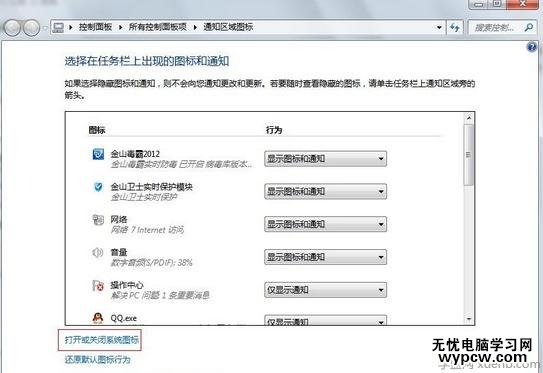
看到音量的图标了吗?看到你就成功了,将后面的行为选择为打开,就可以看到右下角的音量图标已经出来了。
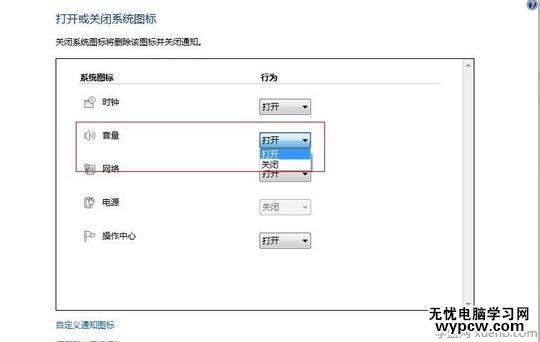
设置为打开
打开之后再检查下,音量是否调好和是否点了静音,休正之后电脑一般就有声音了。
第一种:声卡驱动程序异常或未安装声卡驱动;
鼠标右键点击“我的电脑”——>选择“属性”——>“系统属性”切换到“硬件”中——>点击“设备管理器”——>在设备管理器中先看看是否有带问号或感叹号的项目,或展开“声音、视频和游戏控制器”前面的+号——>有两种情况,一种是在“声音、视频和游戏控制器”下方的第一行直接显示“传统视频捕捉设备”,另一种是某一行出现感叹号或问号——>主要出现上述情况则说明声卡驱动不正常,或根本就没有安装声卡驱动程序;
解决办法:下载安装“驱动精灵”,打开驱动精灵软件之后,在“基本状态”中软件会自动检测硬件驱动程序,一旦发现有驱动程序异常或有未安装驱动程序的硬件就会显示在“基本状态”中,然后点击“升级驱动”,至到升级完毕,重新启动计算机就能解决“电脑没有声音”的问题;
第二种:声卡硬件被禁用;
点击“开始”菜单——>选择“运行”——>在运行中输入“devmgmt.msc”(不含引号),点击确定打开“设备管理器”——>展开“声音、视频和游戏控制器”前面的+号——>查看下方任意项目上是否出现小红叉——>如果是,则说明声卡被禁用了;
解决办法:在显示小红叉的项目上点击鼠标右键——>选择“属性”——>在弹出窗口的最下方“设备用法”中,将其设置为“使用这个设备(启用)”——>点击“确定”后,启用声卡就能解决“电脑没有声音”的问题。
第三种:电脑处于静音状态,同时任务栏右下角又没有显示音量图标,导致的电脑没有声音;
类似情况下,由于用户无法从任务栏中查看到音量图标状态,容易使用户误以为是电脑出了问题,但实际上是电脑处于静音状态;
解决办法:点击“开始”菜单——>选择“设置”——>打开“控制面板”——>单击“声音、语音和音频设备”——>点击最下方的“声音和音频设备”——>在弹出窗口的“音量”选项卡中,把“将音量图标放入任务栏”前面打上勾——>点击确定退出——>在任务栏右下角单击音量图标,然后取消静音前面的勾即可;
(责任编辑:VEVB)
新闻热点
疑难解答